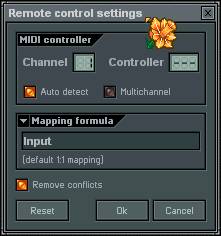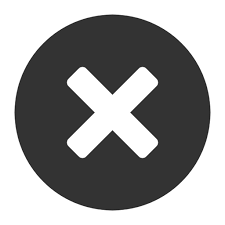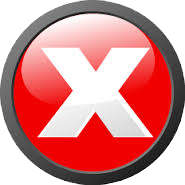1. 首先,让我们把上一讲中我们制作的文件打开,插入一个钢琴采样:
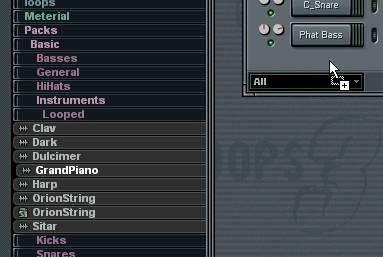
2. 之后打开Piano Roll:
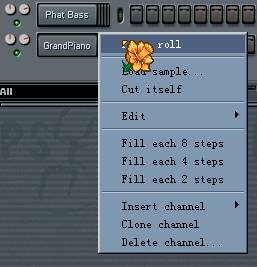
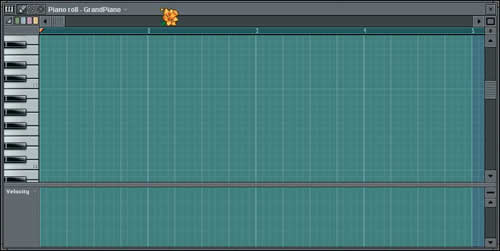
这是fruityloops pro成为全能音乐机器的一个功臣,现在,然我们看看怎么让这个功臣发挥作用!
最左上角的小键盘,点击之后弹出菜单,可以做一些工作:
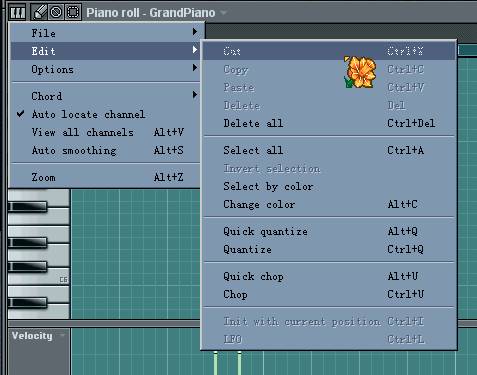
存取midi或者score文件
剪切、复制、粘贴、删除、选定、量化、分裂音符等工具
设定背景颜色
快捷和弦输入模式
每当你打开任意一轨的piano roll,软件自动切换到这个pattern中不为空的第一个piano roll轨
显示所有轨的piano roll音符
画控制信息的时候自动平滑化
改变放大比率
改变量化精度:


左键改变Snap菜单的值为鼠标输入的量化精度,右键改变当前输入音符的时值。
工具部分:
- 小铅笔是用来“画”音符和automation的
- “禁止”标志是用来删除音符和automation的
- 折线是用来平滑连接automation信息的
- 虚线框是用来选定音符和automation的(按住ctrl,也可以切换到这个模式)
- piano roll-*****右边的小三角,点击后出现一个下拉菜单,选择当前编辑的音轨
- 那漂亮的四种颜色,是用来分开滑音音符的。
- 旁边的小三角,用来开启滑音模式。
- 右上的方块,拖动可以改变窗口左右的解析度
- 下面那个按钮,可以改变上下的解析度
- 在音符窗口Ctrl+左键拖动 选定多个音符
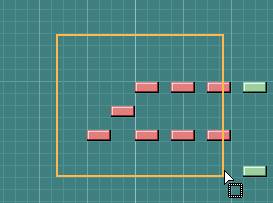
在标有小节的条上双击拖动或Ctrl+左键拖动 选定一段范围内的所有事件:
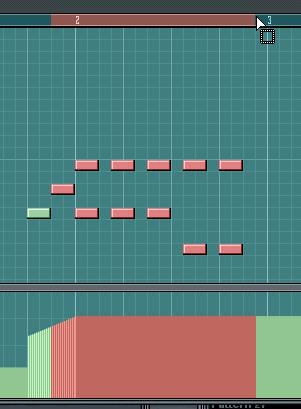
在音符上面alt+左键或者双击左键可以改变这个音符的参数(选定多个音符之后可以做整体参数偏移)。
Invert porta是反向滑音的意思。

选定音符之后,改变下面窗口的参数时只能改变当前选定音符的参数:
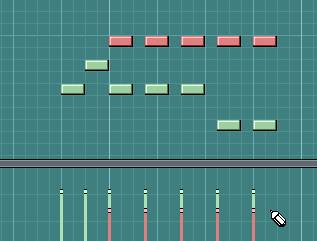
音符窗下面的窗口用来写音符的一些参数和本轨道的一部分automation。
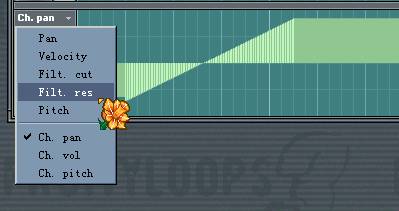
用菜单改变当前编辑的参数:
- 左键 自由绘制
- 右键 画直线
(绘制解析度和snap控制条里的量化精度有关)
比如,制作一个线性的fade in:
- 选择chan vol
- 点住鼠标右键,在窗口中这样画:
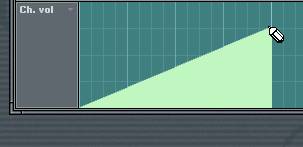
松开鼠标,好了!
也可以这样做:
先画个平的:

再在开始处,画数值为0的一段。(你是看不见的,可确实画了)
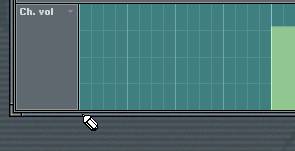
然后按折线工具:
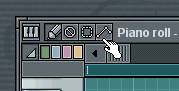
从平的控制的端点画到你画的0点:
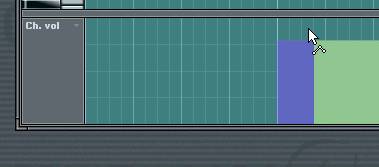
松开鼠标!ok!
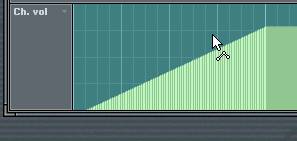
画的不满意的部分可以用删除工具删除:
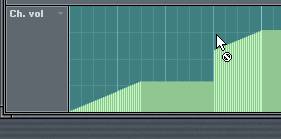
在Edit子菜单中,有两个实用的automation功能:
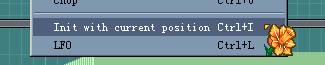
Init with....将现在播放位置的automation参数值写到该参数在这个pattern的起始处
Lfo 打开低频振荡工具
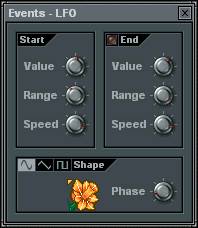
Value 直流偏移
Range 波峰波谷的差值
Speed 频率
打开End那一边,
就会创建一个从左边的参数线性渐变到右边参数的Lfo
下面选择振荡波形和相位
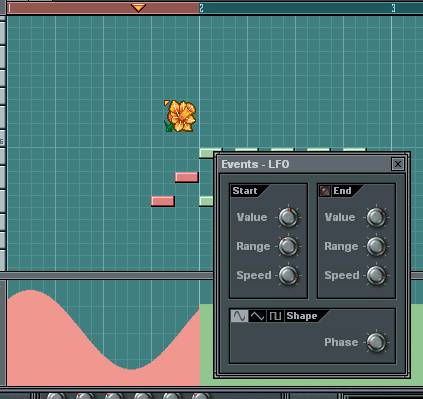
有关滑音符:
滑音符用来创造音高和各种音符参数的变化,比如说如下图所示的滑音


会在音高从C5滑向F5的同时,改变pan ,vol这些数值。
--
3.写音符(请看演示文件)
--
4.在效果发送轨1中插入一个混响效果器

5,给钢琴一些Delay,

6,分配钢琴到第3轨,改变发送1的电平


这样就做好了
Automation部分
在一个旋钮上面右键,弹出菜单
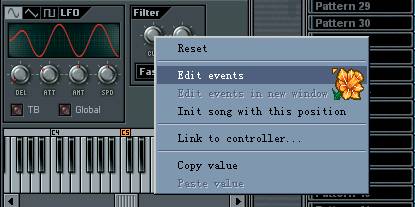
选择Edit events
弹出窗口,使用方法和piano roll下面的部分一样
选择link to controller之后,
可以将这个参数分配给一个控制器